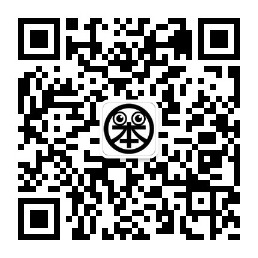明基ScreenBar Halo评测
第三代显示器挂灯强势来袭
来源:热点科技 | 文:秦康
为何市面上会出现显示器挂灯这类产物?
相信大家在用电脑办公的时候,对于显示器的关注往往都分辨率和刷新率以及色域等参数问题。但当夜深人静的时候还在忙于工作学习时,或许才会意识到护眼的重要性。
在小黑屋里盯着显示器屏幕显然会刺痛双眼,有的显示器屏幕即便有护眼模式还是会让人昏昏欲睡,开个室内吊灯倒是能缓解一下疲劳,但吊灯又容易影响工作学习的专注度。
要想集中注意力,有没有想到高三党夜里挑灯学习的环境呢,不过台灯照在显示器屏幕上还会有反射光帮倒忙,于是造就了显示器挂灯这类新产品,明基ScreenBar就是这类产品的开山鼻祖。
而在推出了ScreenBar与ScreenBar Plus两款显示器挂灯后,最近他们又推出了第三代显示器挂灯ScreenBar Halo,相比之前的ScreenBar与ScreenBar Plus两款产品,ScreenBar Halo又带来了哪些新的亮点,我们一起来探个究竟。

固定方便无遮挡无划痕 显示器屏幕正常显示亮度不刺眼
显示器挂灯的造型还是那个熟悉的样子,一根长条灯管负责照亮显示器屏幕,而由配重承轴将其固定在屏幕的顶部区域,如果用的是曲面屏幕,将包装内的专利曲面屏专用配件装在配重上后就能将曲面屏顶部了,即便是6cm厚度的曲面屏也能兼容使用,可以说完全不必太在意自己的电脑显示器是否存在兼容性的问题。


此前没有用过这类产品的用户虽然有使用显示器挂灯的需求,他们在购买投影挂灯前会有一些疑虑,概括起来大致包括这几点,分别是挂灯是否会遮挡显示器顶部是否存在遮挡现象,屏幕的显示是否会有影响,挂灯的固定方式是否安全不会掉落,是否会在屏幕顶部留下固定划痕等问题,所以我们先看一下ScreenBar Halo有没有解决这些用户的困扰。
首先可以明确一点,只要是平视或仰视的角度观看屏幕,顶部的挂灯对于观感影响是不存在的,其次挂在屏幕区域的承轴内侧都带有防滑绒布,在显示器上固定后并不会划伤屏幕的边缘区域。而且专利重力枢轴夹有了进一步的升级,ScreenBar Halo采用了弹力平衡设计,不仅适配范围被提高至0.7cm-6cm,而且稳定性更好。如果不是很用力去推灯管的话,ScreenBar Halo是不会轻易移动的,也就更谈不上掉落的风险了。


需要注意的是,显示器挂灯依旧采用USB接口的方式进行供电,因此尽量将数据线插在输出5V1A或更高功率的USB接口电源中,同时不建议插在电压不稳定的电脑机身USB接口上,一旦电压不足的话,挂灯就会发出闪烁的警告提示,但电压输出稳定在5V1A或更高的功率后,挂灯就会一直保持常量状态,整个灯管的亮度控制的相当不错,不会对眼睛造成刺激,周遭的环境依旧较为暗淡,这也让我们聚焦在屏幕的内容上,屏幕也没有因为挂灯的点亮而影响其显示效果,整体体验还是相当出色的,全神贯注的你或许并不会察觉到显示器挂灯的存在,因此上述用户担心的问题无需再多虑了。

无显示器挂灯屏幕显示效果

明基ScreenBar Halo亮起后屏幕显示效果
而在ScreenBar和ScreenBar Plus的基础上,ScreenBar Halo还有三处进一步的升级,其一是控制器由有线设计改为了无线,其二是增加了背光设计,其三是升级了非对称光学设计,专利组合曲率反射光学打造非对称极致光型,对于这三点我们分别予以详解。
斜切面无线控制器 触摸操作无极调节
在显示器顶部固定了ScreenBar Halo的灯条后,我们只需要使用包装内自带的无线控制器就可以了,比起ScreenBar Plus上的有线控制器,ScreenBar Halo的无线控制器在摆脱了线缆束缚后使用起来要更加灵活方便了,该控制器采用了3节7号电池进行供电,而且产品本身也提供了一套3节7号干电池,不过我们现在已经很少见还在使用干电池的数码产品了,虽说干电池的单次续航可以很持久,不过我还是更喜欢采用USB充电的方式使用控制器。


装完电池后,我们就能通过控制器对ScreenBar Halo进行调节设置了,控制器上没有任何物理实体按键,它采用的是触摸点击图标操控或转动控制环的方式进行操作,无线控制器采用了工业精密滚珠轴承,使用体验更加顺滑。之所以采用滚珠轴承应该是因为这样摩擦阻力更小且在同样的转动速度下产生的温度更低,所以也不用担心控制器会发热。控制环的底部还做了一个斜切面设计,这样控制器放置在桌上时眼角轻轻一瞥就能看清控制器上的各种图标,不用身体凑上前去仔细查看,控制器底部的圆环防滑脚垫也确保了控制器不会在光滑的桌面上滑落。

除了顶部的BENQ明基品牌logo外,控制器正面一共有6个按钮标记,均是触摸点击操作,正中间最大的圆环区域就是电源指示灯,触摸点按就能开关。而且电源指示灯的亮起和熄灭能够让我们清晰的查看到控制器是否被唤醒,在将手放在控制器上方的2公分左右位置后,控制器的电源指示灯亮起就意味着控制器被唤醒了。


控制器左上角图标为色温指示灯,点按后色温标记会亮起,转动控制器就能实现色温的调节了,在挂灯的内侧也标记了其色温调节范围为2700K – 6500K,逆时针转动时周围的指示灯会逐个亮起,色温也会逐渐偏暖,反之顺时针转动时周围的指示灯会逐个熄灭,并且色温逐渐变冷。而且转动控制环改变色温是无极调节,如丝般顺滑。色温的调节原理从灯条的显示变化上就能看出来,灯条内置的白灯和黄灯依次间隔排列,往冷色调调节时黄灯开始变暗,而往暖色调调节时白灯变暗,由此来达到挂灯色温调节的效果。在这个色温调节功能上,个人感觉更加适用于对屏幕色彩显示敏感的设计师和影像工作者使用。如果是一般的文字编辑类工作用户,一般来说调到低亮度偏暖色温达到夜间护眼的效果就足够了。



色温指示灯的正右方是一个小太阳的图案,这个图案一看就知道是挂灯的亮度调节,顺时针调节周围指示灯一一点亮后,挂灯的亮度会逐步提高,而逆时针调节则会逐步熄灭指示灯的同时降低挂灯的亮度。


控制器的左下角图案有个A字母,但凡数码产品中带有A字母的按钮多半都是Auto的意思,没错,这个图标就是自动调光模式,在该模式下, ScreenBar Halo会根据周围的环境光亮自动调节到最适宜的亮度,在这个模式下如果转动控制器自动模式就会立即解除,从而让光亮和色温由我们进行调节。如而且传感器位置调整到灯带与重力枢轴夹连接处,自上而下实时侦测桌面的亮度。经过对于光路的计算与判断,ScreenBar Halo特别升级了传感器的设计,有效排除了屏幕及两侧光线对于侦测环境光的干扰,使得侦测范围更大、侦测更加准确。至于什么是光模式,我会在下文中做进一步详细阐述。


而在控制器的右下方是个爱心的图标,显然就是用户喜欢的预设模式,直观易懂。这个用户喜欢的预设包括了色温亮度以及光模式三个参数,轻轻一点就能瞬间切换。


支持三种光模式显示 丰富显示器挂灯适用场景
在电源指示灯的正下方圆柱状的图标是光模式的切换功能,支持前光亮,后光亮以及前后光都亮的三种模式,前光亮与此前ScreenBar Plus的挂灯的工作模式一样,而后光亮和前后光都亮的模式是ScreenBar Halo的特色功能。
一开始我有些百思不得其解,挂灯后方的灯光亮起有什么用呢,不过在实际用过之后感慨这功能真香。由于控制器可调节的距离相当的远,5米开外都能对ScreenBar Halo进行设置调节。因此在就寝的时候把控制器放床边能将这个挂灯作为夜里的照明灯是相当不错的,挂灯后方的灯光照亮足以应付用户起床上厕所应急的需求,不用开启吊顶白灯让高亮度的灯光影响后续的睡眠,这样也让挂灯拥有了更多实用的功能。

至于前后光都亮的第三种光模式,它是ScreenBar Halo精心设计的多向补光3区后光方案,从而全面平衡了不同区域亮度差异产生的对比眩光。之前美国国家标准学会(ANSI)ANSI/IES RP-1-12做过一份调查研究,该研究表明,办公室亮度差异的上限最好是人物与相邻的视觉显示终端(VDT)屏幕之间保持不超过3:1或1:3的比例,而3区补光刚好就实现了亮度差异的平衡,从而使得视线范围内的光线更加均衡柔和,视觉体验极佳。另外多向补光还能突出展现环境氛围的效果,从而带来沉浸式的桌面体验,十分契合Halo光晕这一特质,个人感觉这种模式在夜间的影音娱乐也十分适用,沉浸感的体验更加的浓厚,恐怕这也就是ScreenBar Halo命名的由来吧。
此外,这款显示器挂灯整体相当小巧轻便,在家与在公司的电脑屏幕上都十分适用,略有遗憾的就是没有一个较为便携的收纳盒,否则装进背包就十分方便了,现在裸放背包里还是会有些担心灯管被压坏。希望后续能够推出这类配件方便用户在多个不同场景下安装使用。

总结
不知道大家听没听说过心流这个概念,它是一种将个人注意力完全投入在某种活动中的感觉,如果艺术家在达到这个状态时会迸发出惊人的创造力,即便是普通的搬砖人士,进入这个状态也能实现事半功倍的效率。然而我们每时每刻都容易受到各种外界影响,平时很难进入到心流状态,但深夜时分他人已酣然入睡,没有外界打扰的时候能让我们更容易进入这种境界,无论是工作还是娱乐,酣畅淋漓地做完一件事是相当舒畅的,如果你平时晚上工作学习任务繁忙,又或者自己本身就是个夜猫子的话,ScreenBar Halo会是你深夜时最亲密的数码伙伴。
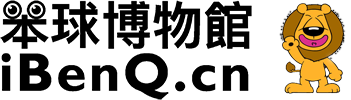
 微信扫一扫
微信扫一扫